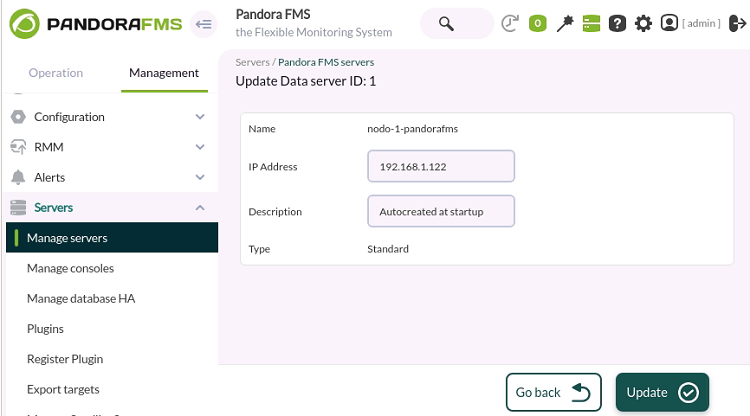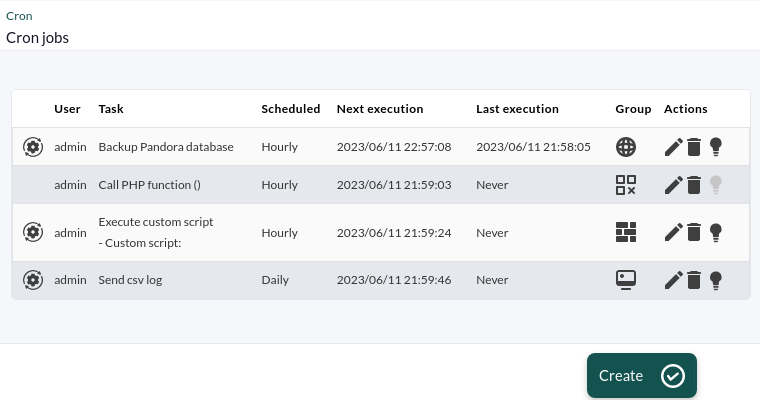目次
操作
中央管理
エージェント管理
エージェント管理![]()
2 つ以上のノードがある場合、おそらく、いくつかの理由により、エージェントを特定のノードに配置する必要があります。エージェント管理により、エージェントをあるノードから別のノードに再配置できます。
グループフィルターや名前フィルターは、別のノードに移動する必要があるエージェントを検索して選択するために使用されます。履歴データを破棄(Discard history data) オプションを使用すると、履歴データを削除してデータベースのストレージスペースを節約できます。移動(Move) をクリックして変更を保存します。
プロビジョニング管理![]()
コマンドセンター (メタコンソール) は、割り当てられた新しいソフトウェアエージェントを並べ替えて割り当てることができます。次の基準が使用されます。
- ラウンドロビン(Round robin): コマンドセンターに到着するすべての新しい Pandora FMS ソフトウェアエージェントを、公平かつ合理的な順序で配布するために使用されます。エージェントの配布は循環的に行われ、各新しいエージェントに対応するサーバが割り当てられます。
- 負荷が少ない(Less loaded): 新しいエージェントは、負荷が最も少ないサーバに動的に割り当てられます。
- カスタム(Custom): カスタム分類では、エージェントによって報告された情報 (エージェント名と IP アドレス) から取得された特定のパラメータに基づいて分類ルールを定義できます。
メタコンソールの プロビジョニングサーバ がノードを認識するには、各ノードのデータサーバで独自の IP アドレスを設定する必要があります (管理(Management) → サーバ(Servers) → サーバ管理(Manage servers) → データサーバ(Dataserver) → 編集(Edit) メニュー):
エージェント自動設定![]()
これにより、グループメンバーシップ、アラートなどのエージェントの新しい自動設定ルールを追加および/または編集できます。各ノードとどのように連携するかについては、セクション “自動エージェント設定” を参照してください。
グループ管理![]()
すべてのノード内のエージェント グループを編集または削除できます。
グループを編集または削除すると、同期に問題が発生する可能性があります。
ツリーグループ![]()
グループ管理(Group management) と同様に、このオプションを使用すると、グラフィカルインターフェイスがツリー形式であるという違いはあるものの、すべてのノード内のエージェントグループを編集または削除できます。
グループを編集または削除すると、同期に問題が発生する可能性があります。
コレクション![]()
ファイルコレクション は、常に同期されるリモートファイルとローカルファイルのコンテナです。通常、エージェントで使用され、後でソフトウェアエージェントによって実行されるスクリプトやプラグインを大量に展開するために使用されます。
モジュール管理
コンポーネントグループ![]()
ノード内の コンポーネントグループ を作成、編集、削除できます。
ローカルコンポーネント![]()
ローカルコンポーネント を一元的に作成、編集、削除できます。
ネットワークコンポーネント![]()
ノード上の ネットワークコンポーネント を追加、変更、削除できます。
プラグイン管理![]()
プラグイン 管理では、ノードのこれらのリソースを集中的に作成、編集、削除することができます。
インベントリモジュール![]()
ノード上でこのコンポーネントを作成、変更、または削除するには、インベントリモジュール の集中オプションを使用します。
プラグイン登録![]()
サーバプラグインを追加できます。Pandora FMS の コンポーネントライブラリ または そのようなコンポーネントの作成 を参照してください。
アラート管理
テンプレート![]()
アラートテンプレート の作成、コピー、削除が可能です。オプション表示(Show options) オプションを展開すると、アラートテンプレートをタイプ (タイプ(Type)) またはテンプレート名 (検索(Search)) でフィルタリングできます。
アクション![]()
ノードの アラートアクション を作成、コピー、編集、削除します。オプション表示(Show Options) をクリックして展開すると、キーテキスト、アクション名 (検索(Search)) および/またはエージェントグループ (グループ(Group)) および/またはアラートコマンド (コマンド) で検索できるようになります。
コマンド![]()
このセクションでは、アラートコマンドを一元的に追加、コピー、削除できます。コピーも削除もできないシステムアラートコマンドがあることに注意してください。カレンダー![]()
カレンダー は、アラートテンプレートで特別な日や定期的な監視サイクルおよびルーチンをマークするために使用されます。デフォルトのカレンダーを編集するには、アイコン ![]() をクリックします。特別日を追加するには、アイコン
をクリックします。特別日を追加するには、アイコン ![]() を使用します。作成(Create) ボタンを使用して独自のカレンダーを作成することもできます。
を使用します。作成(Create) ボタンを使用して独自のカレンダーを作成することもできます。
アラートビルダ![]()
中央管理では、インスタンスの各エージェントで アラートを作成 することが可能です。
コンポーネント管理
タグ管理![]()
モジュールで使用されている タグ のリストと、すべてのノードのタグの数が表示されます。アクション(Actions) 列では、タグを変更または削除できます。オプション表示(Show options) では、名前または説明でリストをフィルタリングできます。
新しいタグを追加するには、タグの作成(Create tag) をクリックします。
モジュールグループ管理![]()
モジュールグループを管理します。
対応する ![]() アイコンを使用してモジュールグループを削除できます。編集するには、名前 (名前(Name) 列の下) をクリックします。モジュールグループの作成(Create module group) ボタンを使用すると、新しいモジュールグループを追加できます。
アイコンを使用してモジュールグループを削除できます。編集するには、名前 (名前(Name) 列の下) をクリックします。モジュールグループの作成(Create module group) ボタンを使用すると、新しいモジュールグループを追加できます。
OS 管理![]()
Pandora FMS は、エージェントに割り当てる オペレーティングシステムの基本リスト を管理します。これらの一部はシステムオペレーティングシステムであり、削除できませんが、対応する名前 (名前(Name) 列) をクリックして編集できます。必要なその他のオペレーティングシステムを追加するには、OS の作成(Create OS) をクリックします。
ユーザ管理
ユーザ管理 ![]()
ノードとそのユーザの完全なリストがあります。ユーザが属するグループでフィルタリングしたり、テキストボックスにキーワードを入力して、ユーザ名、フルネーム、または PFMS に登録されている電子メールで検索したりできます。
リストされている各ユーザのアクション列で、次の操作を実行します。
- ユーザを無効にするには、アイコン
をクリックします。
- ユーザのデータ (またはユーザ名) を編集するには、
アイコンをクリックします。
- ユーザを削除するには、対応するアイコン
をクリックします。少なくとも 1 人の スーパーユーザ が登録され有効になっている必要があり、このユーザは削除できません。
- 新しいユーザを作成するには、ユーザの作成(Create user) をクリックします。新しいユーザがインスタンス経由でもアクセスできるようにする必要がある場合は、ノードアクセスを有効にする(Enable node access) オプションを有効にします。
プロファイル管理 ![]()
ユーザプロファイルの完全な管理用。
自分自身の編集 ![]()
このセクションを使用すると、コマンドセンターで ログインしているユーザのデータを編集 できます。
API 2.0 トークン管理
API 2.0 PFMS でユーザ認証トークンを管理します。
ポリシー管理
コマンドセンター には中央管理モードがあります。つまり、監視ポリシー に関しては、管理はコマンドセンターから行われ、ノードでは無効になります。コマンドセンターでは、このモードは一般設定から選択されます。
設定されたノードが中央管理モードを採用するには、ライセンス画面に移動して同期します。これにより、すべてのポリシー管理ページが読み取り専用モードで利用できるようになります。追加された新しいノードは、自動的にこのモードに設定されます。
ノードが中央管理モードの場合、ポリシー表示に警告メッセージが表示されます。
コマンドセンターのポリシーキュー
コマンドセンターのポリシーキューは、ノードのポリシーキューとは異なります。後者では、未完了のポリシーの適用状況と、すでに完了したポリシーの履歴を確認できますが、コマンドセンターではこの 2 番目の部分は削除されました。適用されていないポリシーまたは進行中のポリシーのみが表示され、それらが属するノードが示されます。
適用された監視ポリシーの履歴を確認する必要がある場合、これはノード上で利用できます。実際、他のすべてのページは読み取り専用モードであるため、これがノードから管理できる唯一のものです。
データの整合性
各ポリシーについてノードとコマンドセンターが保持するデータ (モジュール、アラート、インベントリ モジュール、コレクションなど) は同じである必要があります。これらすべてが一貫している必要があります。したがって、コマンドセンターからポリシーを適用すると、このすべてのデータが関連するノードにコピーされます。
この情報は非常に多様で、非常に機密性が高いです。データをコピーするときにエラーが発生する可能性があります。この場合、コンソールにエラーが表示され、ノードは以前に保存されたデータをロールバックします。新規インストールでは問題ありませんが、ノードで手動で行った以前のポリシー設定を削除し、コマンドセンターに配置して、後でそこから同期することをお勧めします。
カテゴリ管理
ノードのモジュールカテゴリ (高度なオプション) を集中管理できるようになります。
- モジュールカテゴリを編集するには、アイコン
 をクリックします。
をクリックします。 - 対応する
 アイコンをクリックすると、モジュールカテゴリが削除されます。
アイコンをクリックすると、モジュールカテゴリが削除されます。 - 新しいモジュールカテゴリを作成するには、カテゴリの作成(Create category) をクリックします。
サーバ管理
コマンドセンターのサーバの種類、ステータス、バージョンなどの情報を提供します。ノード上の PFMS サーバのステータスを確認するには、登録済みインスタンスのリストから各サーバを選択します (中央管理(Centralized management) → サーバ管理(Server management) → サーバのステータスを表示(Show server status of))。
一括操作
エージェント操作
エージェントに対して一括操作を実行します。ノード(Node) のリストを使用して、対応するエージェントに一括変更を適用するノードを選択できます。
- デフォルトでは、アクション(Action) でエージェントの一括削除が選択されます。
- エージェントを一括編集することもできます。
エージェントを一括編集する場合、空白のままにされたフィールド (変更なし(No changes) ラベル) は変更されません。
一括ユーザ操作
一括ユーザ変更を実行します。
ユーザを一括編集する場合、空白のままにされたフィールド(変更なし(No change)) は変更されません。
拡張
DB インタフェース
この拡張機能を使用すると、データベースでコマンドを実行し、結果を確認できます。これは、SQL と Pandora FMS データベーススキーマを十分に理解している人だけが使用する高度なツールです。
コマンドセンターでは、クエリターゲットの選択(Select query target) のオプションを選択することで、データベースとその各ノードの両方をクエリできます。
CSV グループインポート
この拡張機能を使用すると、レコード(フィールドはカンマ または セパレータ(Separator) リストから選択できる別の文字で区切られています)とグループを定義したファイルを Pandora FMS サーバにインポートできます。
ファイルを選択(Select a file)、区切り文字 (デフォルトではカンマ) をクリックしてインポートするファイルを選択し、実行(Go) をクリックします。CSV ファイルには、次のフィールドが次の順序で含まれている必要があります。
グループ名, アイコン, グループ ID 親, 伝播 (1 は yes、0 は no)。
Cron ジョブ
CSV 形式でのログの送信や PHP コードの実行などの操作をコマンドセンターで定期的に実行できます。
アクション列には、対応するタスクを編集、削除、または無効化するための 3 つのアイコンがあり、作成(Create) ボタンを使用して定期実行リストにジョブを追加できます。
システム監査ログ
Pandora FMS は、コマンドセンターで次の操作を記録に残します。
- システムイベント(サービス開始、cronなど)とDBインターフェースによるクエリエラー
- コマンドセンターからのノードの変更。
- モジュール管理 (作成、登録失敗など)。
- 監視ポリシー管理
- 一般的な設定の変更
フィルター設定を保存して編集し、いつでも読み込むことができます。